Retirer Program:Win32/Contebrew.A!ml (Instructions de suppression) - Guide gratuit
Guide de suppression de Program:Win32/Contebrew.A!ml
Quel est Program:Win32/Contebrew.A!ml?
Program:Win32/Contebrew.A!ml est le nom de détection d'un malware potentiel utilisé pour s'introduire dans votre appareil
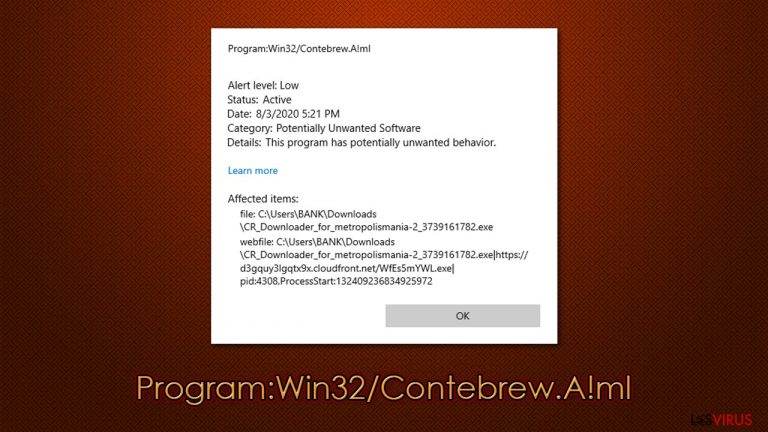
Program:Win32/Contebrew.A!ml est un logiciel publicitaire que vous avez peut-être téléchargé sous forme de paquet à partir d'un site Web suspect, ou que l'on vous a fait croire qu'il était utile. Cette menace est généralement identifiée par Windows Defender, bien que d'autres applications de sécurité puissent utiliser le même nom. Elle fait partie de la catégorie des programmes potentiellement indésirables, qui représentent généralement des modifications apportées à Google Chrome, Mozilla Firefox, MS Edge, Safari ou un autre navigateur Web.
Ainsi, si le PPI parvient à s'introduire, vous pourriez voir des changements d'adresse de la page d'accueil et du nouvel onglet, des redirections vers des sites Web suspects et des publicités s'affichant pendant vos sessions de navigation Web, à savoir des pop-up, des bannières, des offres, des coupons, et d'autres contenus intrusifs.
Le problème avec ce programme potentiellement indésirable est que la menace est persistante, et les utilisateurs ont déclaré avoir eu du mal à supprimer Program:Win32/Contebrew.A!ml. Cela se produit généralement en raison d'un bug du cache de Windows qui peut être éliminé et la détection répétée arrêtée pour de bon – découvrez ci-dessous comment.
| Nom | Program:Win32/Contebrew.A!ml |
|---|---|
| Type | Logiciel publicitaire, programme potentiellement indésirable |
| Distribution | Groupements de logiciels, publicités trompeuses, fausses mises à jour de Flash Player, sites Web tiers |
| Symptômes | Impossibilité d'éliminer le programme potentiellement indésirable ; installation d'une extension de navigateur ou d'une application inconnue ; offres, coupons, remises et autres publicités intrusives ; redirections vers des sites Web remplis de publicités, d'escroqueries, de phishing et autres sites dangereux |
| Risques encourus | Les redirections vers des sites Web malveillants peuvent entraîner des notifications de sites indésirables, la divulgation d'informations personnelles à des parties inconnues, des pertes financières, l'installation d'autres logiciels potentiellement indésirables ou de logiciels malveillants. |
| Similaire | Win32/Bundpil, PUA:Win32/Puwaders.B!ml, VirTool:Win32/DefenderTamperingRestore |
| Élimination | La désinstallation des applications potentiellement indésirables est généralement facile, mais certaines menaces persistent, et c'est précisément le cas. Pour que votre logiciel de sécurité cesse de détecter cette menace de manière répétée, vous devez effacer l'historique de détection dans le dossier Windows Defender |
| Mesures supplémentaires | Les infections par des logiciels malveillants ou des logiciels publicitaires peuvent diminuer les performances de votre ordinateur ou causer de graves problèmes de stabilité. Utilisez FortectIntego afin de réparer votre appareil et de vous assurer que les dommages causés par le virus sont résolus |
Les logiciels publicitaires ne sont généralement pas considérés comme malveillants, bien que certains spécialistes de la sécurité et chercheurs affirment que certains logiciels publicitaires peuvent compromettre la sécurité des utilisateurs et exposer le système à des infections supplémentaires. Il est donc très important d'empêcher l'infiltration de ces programmes, car ils offrent rarement des fonctionnalités utiles aux utilisateurs.
Une fois installé, le virus Program:Win32/Contebrew.A!ml se consacre à la diffusion de campagnes publicitaires intrusives, ce qui signifie que les utilisateurs infectés reçoivent diverses publicités lorsqu'ils surfent sur le Web. La modification de la page d'accueil, du moteur de recherche et d'autres éléments du navigateur peut également accompagner ce comportement indésirable.
Des redirections peuvent également se produire, amenant les utilisateurs sur des sites Web qui font la promotion de logiciels inutiles, tentent d'extorquer de l'argent par des techniques de phishing ou incluent des JavaScript malveillants qui téléchargent et installent automatiquement des logiciels malveillants dans certaines circonstances.
Il convient également de souligner que la plupart des programmes potentiellement indésirables, tels que les logiciels publicitaires, collectent diverses informations sur les activités en ligne des utilisateurs. Grâce aux cookies, aux balises Web et à d'autres technologies de suivi, les données suivantes sont automatiquement collectées et utilisées ultérieurement à des fins commerciales :
- Adresse IP
- Fournisseur d'Accès à Internet
- Localisation approximative
- Horodatage
- Liens cliqués et sites visités
- Requêtes de recherche
- Données techniques de l'appareil
- Les applications et extensions installées, etc.
Toutefois, si votre ordinateur est muni d'un logiciel de sécurité tel que Windows Defender, celui-ci signalera l'intrusion dès que Program:Win32/Contebrew.A!ml tentera de s'introduire. Malheureusement, les utilisateurs ont indiqué que le principal problème de cette détection était le fait qu'elle ne disparaissait pas et qu'elle apparaissait régulièrement, jusqu'à plusieurs fois par jour Ils affirment également avoir mis la menace en quarantaine dès son apparition.
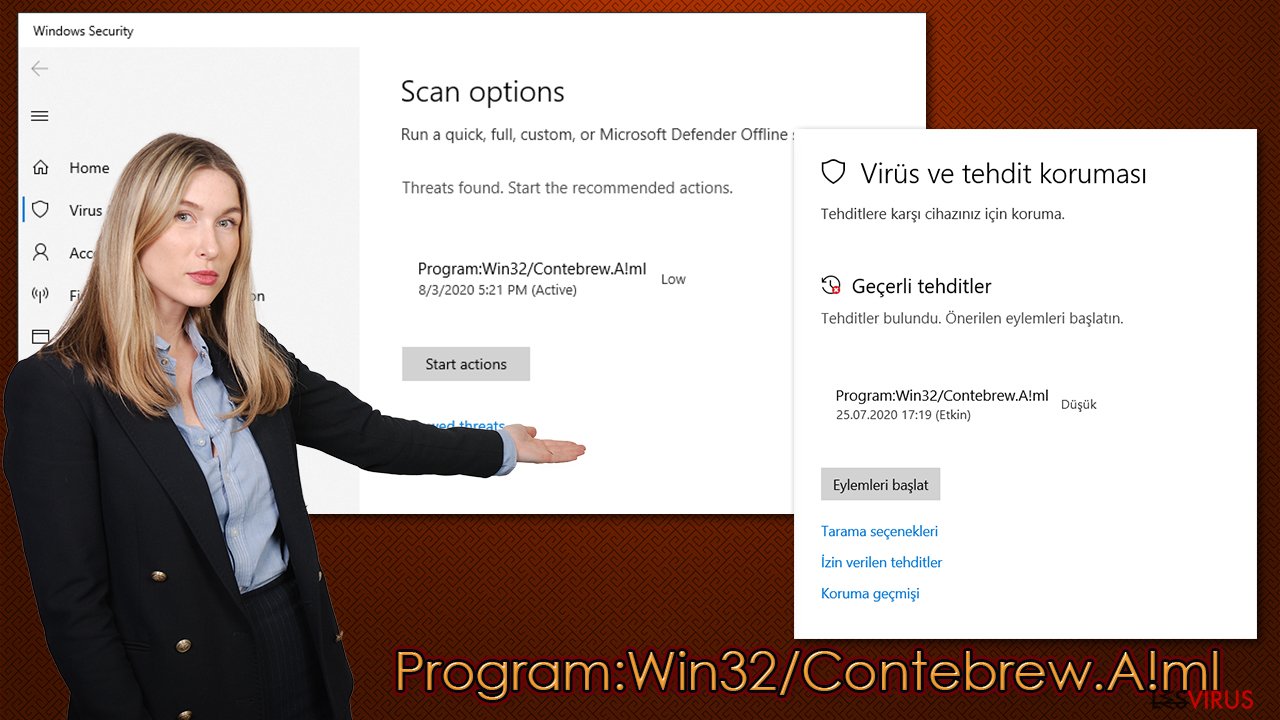
Plusieurs raisons peuvent expliquer ce phénomène : des logiciels malveillants supplémentaires sont installés sur le système, Windows Defender ne parvient pas à éliminer complètement le PPI ou un bug survient dans le dossier Historique de détection.
Vous devez donc utiliser un autre logiciel de sécurité, tel que SpyHunter 5Combo Cleaner ou Malwarebytes, et effectuer une analyse complète du système afin de supprimer Program:Win32/Contebrew.A!ml. Pour vous assurer que la machine fonctionne bien, nous vous recommandons également d'essayer l'outil de réparation FortectIntego. Vous pouvez également essayer de supprimer l'historique de détection de Windows Defender – vous trouverez plus de détails ci-dessous.
Un virus a fait son apparition sur Internet et il volera toutes vos informations une fois que vous aurez téléchargé un fichier sur ce site
Nombreux sont ceux qui aiment télécharger de nouveaux logiciels – et c'est encore mieux quand ces logiciels sont gratuits. Malheureusement, les spécialistes mettent en garde contre le fait que les sites de logiciels tiers constituent un terrain idéal pour la distribution de logiciels publicitaires et de programmes indésirables similaires. Ainsi, les utilisateurs qui téléchargent négligemment des applications finissent également par installer des composants supplémentaires par manque d'attention. Bien entendu, les distributeurs de PPI sont également fautifs, car ils tentent délibérément de dissimuler des offres promotionnelles dans le programme d'installation autonome.
Vous devez donc toujours être conscient du fait que les installateurs peuvent inclure des applications supplémentaires et y parviennent le plus souvent. Vous devez toujours choisir les paramètres Avancés/Personnalisés au lieu des paramètres recommandés lorsque vous y êtes invité et décocher toutes les cases à côté des extensions de navigateur, des optimiseurs de système, des lecteurs vidéo et des applications similaires. Vous devez également faire attention aux textes en petits caractères, aux offres trompeuses, aux boutons mal placés et aux astuces similaires utilisées pour inciter les utilisateurs à installer des logiciels publicitaires ou d'autres logiciels indésirables sur leurs machines.
Des cas de piratage de navigateur et d'applications publicitaires qui se présentent sous la forme de modules complémentaires pour les jeux vidéo ont été signalés. Par exemple, un utilisateur a affirmé avoir été victime d'un pop-up anti-virus lorsqu'il a essayé de télécharger un mod (les mods sont de petits fichiers qui peuvent apporter des changements significatifs dans l'environnement d'un jeu) pour Minecraft. Bien que ces fichiers soient appréciés par la communauté, il est crucial de s'assurer qu'aucun site Web inconnu n'est utilisé à cette fin.
Program:Win32/Contebrew.A!m s'agit d'un logiciel malveillant à haut risque qui peut causer de graves dommages s'il n'est pas supprimé immédiatement.
Si vous utilisez Windows Defender comme outil anti-malware principal, il vous suffit de mettre en quarantaine et de supprimer définitivement Program:Win32/Contebrew.A!ml de votre système. Néanmoins, comme nous l'avons déjà mentionné, de nombreux utilisateurs ont affirmé qu'ils ne pouvaient pas se débarrasser des pop-up continus malgré l'exécution des actions régulières qui devraient contenir l'infection. Si tel est votre cas, vous pouvez vérifier la liste des programmes installés sur votre système, effacer vos navigateurs et désinstaller les extensions indésirables comme expliqué ci-dessous.
Dans la majorité des cas, la suppression complète de Program:Win32/Contebrew.A!ml n'est pas possible en raison d'un bug du moteur de Windows Defender. Il détecte parfois la même menace à plusieurs reprises, même s'il affirme l'avoir éliminée pour de bon. Pour contourner ce problème, vous devez procéder comme suit :
- Ouvrez l'Explorateur de fichiers en appuyant simultanément sur les touches Win + E
- Allez dans l'onglet Affichage en haut et cochez l'option Éléments masqués
- Accédez maintenant au dossier C:\ProgramData\Microsoft\Windows Defender\Scans\History\Service
- Dans ce dossier, supprimez le dossier DetectionHistory en appuyant sur les touches Maj + Suppr de votre clavier.
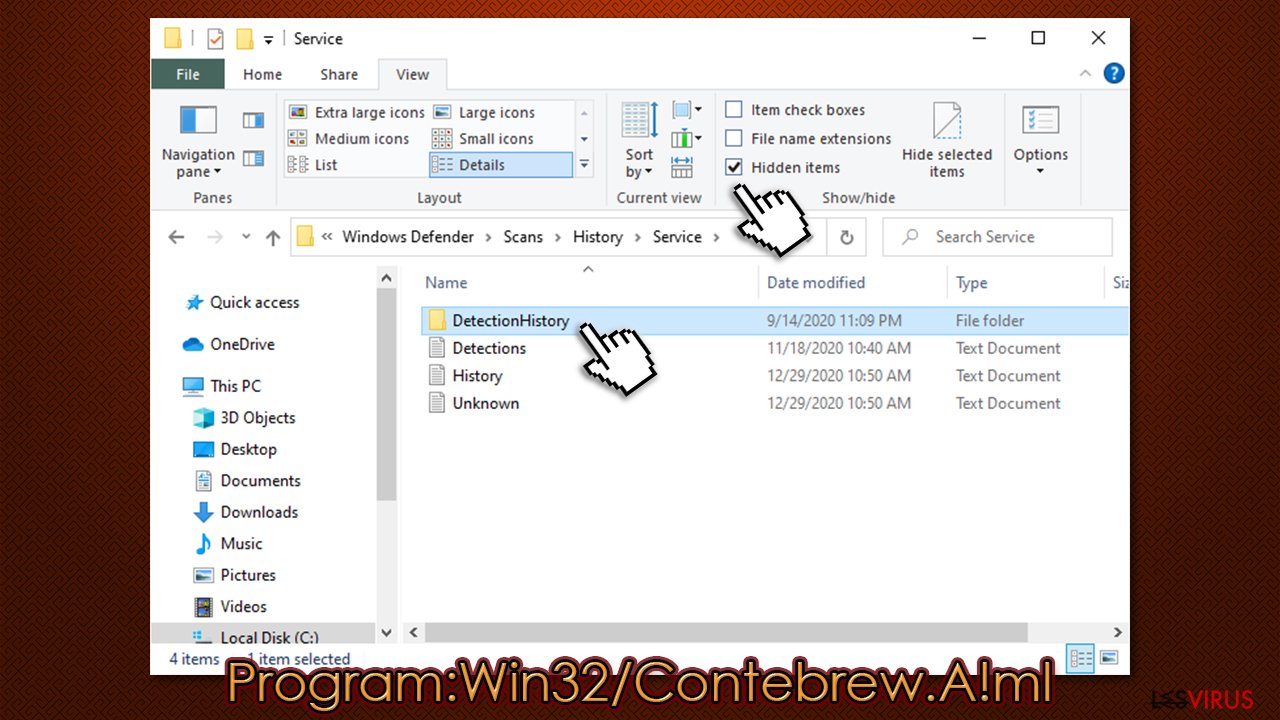
Vous pouvez supprimer les dégâts causés par le virus à l'aide de FortectIntego. SpyHunter 5Combo Cleaner et Malwarebytes sont recommandés pour détecter les programmes potentiellement indésirables ainsi que les virus avec tous leurs fichiers et les entrées de registre qui y sont liées.
Guide de suppression manuel de Program:Win32/Contebrew.A!ml
Désinstallation à partir de Windows
Vous pouvez désinstaller les programmes des systèmes Windows en suivant ce guide :
Afin de supprimer Program:Win32/Contebrew.A!ml des machines Windows 10/8, veuillez suivre les étapes suivantes :
- Saisissez Panneau de configuration dans la barre de recherche Windows et appuyez sur Entrée ou cliquez sur le résultat de la recherche.
- Sous Programmes, sélectionnez Désinstaller un programme.

- Sélectionnez dans la liste les entrées relatives à [titre] (ou tout autre programme suspect récemment installé).
- Faites un clic droit sur l'application et sélectionnez Désinstaller.
- Si le Contrôle de compte d'utilisateur s'affiche, cliquez sur Oui.
- Patientez jusqu'à ce que le processus de désinstallation soit terminé et cliquez sur OK.

Si vous êtes un utilisateur de Windows 7/XP, suivez les instructions suivantes :
- Cliquez sur Démarrer Windows > Panneau de configuration situé dans le volet de droite (si vous êtes un utilisateur de Windows XP, cliquez sur Ajout/Suppression de programmes).
- Dans le Panneau de configuration, sélectionnez Programmes > Désinstaller un programme.

- Choisissez l'application indésirable en cliquant dessus une fois.
- En haut, cliquez sur Désinstaller/Modifier.
- Dans l'invite de confirmation, choisissez Oui.
- Cliquez sur OK une fois que la suppression est terminée.
Désinstallation depuis Mac
Les utilisateurs de macOS peuvent également être victimes de ce logiciel publicitaire – voici comment s'en débarrasser :
Supprimer des éléments du dossier Applications :
- Dans la barre de Menu, sélectionnez Aller > Applications.
- Dans le dossier Applications, repérez toutes les entrées associées.
- Cliquez sur l'application et déplacez-la vers la Corbeille (ou cliquez avec le bouton droit de la souris et sélectionnez Déplacer vers la Corbeille).

Pour supprimer complètement une application indésirable, vous devez accéder aux dossiers Application Support, LaunchAgents et LaunchDaemons et supprimer les fichiers correspondants :
- Sélectionnez Aller > Aller au dossier.
- Saisissez /Bibliothèque/Application Support et cliquez sur Aller ou appuyez sur Entrée.
- Dans le dossier Application Support, repérez les entrées suspectes, puis supprimez-les.
- Accédez maintenant aux dossiers /Bibliothèque/LaunchAgents et /Bibliothèque/LaunchDaemons de la même manière et supprimez tous les fichiers .plist associés.

Réinitialiser MS Edge/Chromium Edge
Supprimer les extensions indésirables de MS Edge :
- Sélectionnez Menu (les trois points horizontaux du haut à droite de la fenêtre du navigateur) et choisissez Extensions.
- Sélectionnez dans la liste l'extension et cliquez sur l'icône de l'Engrenage.
- Cliquez sur Désinstaller en bas.

Effacer les cookies et autres données du navigateur :
- Cliquez sur Menu (les trois points horizontaux du haut à droite de la fenêtre du navigateur) et sélectionnez Confidentialité, recherche de services.
- Sous Effacer les données de navigation, choisissez Choisir les éléments à effacer.
- Sélectionnez tout (à l'exception des mots de passe, quoique vous puissiez également inclure les licences des médias si nécessaire) et cliquez sur Effacer.

Restaurer les nouveaux paramètres de l'onglet et de la page d'accueil :
- Cliquez sur l'icône Menu et choisissez Paramètres.
- Trouvez ensuite la section Au démarrage.
- Cliquez sur Désactiver si vous avez trouvé un domaine suspect.
Réinitialiser MS Edge si les étapes ci-dessus n'ont pas fonctionné :
- Appuyez sur Ctrl + Maj + Échap pour ouvrir le Gestionnaire des tâches.
- Cliquez sur la flèche Plus de détails située en bas de la fenêtre.
- Sélectionnez l'onglet Détails.
- Faites maintenant défiler vers le bas et localisez chaque entrée avec le nom Microsoft Edge. Faites un clic droit sur chacune d'entre elles et sélectionnez Fin de tâche pour arrêter le fonctionnement de MS Edge.

Si cette solution ne vous a pas aidé, vous devez utiliser une méthode avancée de réinitialisation Edge. Gardez à l'esprit que vous devez sauvegarder vos données avant de procéder à la réinitialisation.
- Tâchez de trouver le dossier suivant sur votre ordinateur: C:\\Users\\%username%\\AppData\\Local\\Packages\\Microsoft.MicrosoftEdge_8wekyb3d8bbwe.
- Appuyez sur Ctrl + A sur votre clavier pour sélectionner tous les dossiers.
- Faites un clic droit sur ces derniers et choisissez Supprimer

- Faites maintenant un clic droit sur le bouton Démarrer et choisissez Windows PowerShell (Admin).
- Lorsque la nouvelle fenêtre s'ouvre, copiez et collez la commande suivante, puis appuyez sur la touche Entrée :
Get-AppXPackage -AllUsers -Name Microsoft.MicrosoftEdge | Foreach {Add-AppxPackage -DisableDevelopmentMode -Register “$($_.InstallLocation)\\AppXManifest.xml” -Verbose

Instructions pour le navigateur Edge basé sur Chromium
Supprimer les extensions de MS Edge (Chromium) :
- Ouvrez Edge et cliquez sur Paramètres > Extensions.
- Supprimez les extensions indésirables en cliquant sur Supprimer.

Effacer les données du cache et du site :
- Cliquez sur Menu et accédez aux Paramètres.
- Sélectionnez Confidentialité et recherche de services.
- Sous Effacer les données de navigation, choisissez Choisir les éléments à effacer.
- Sous Intervalle de temps, choisissez À tout moment.
- Sélectionnez Effacer maintenant.

Réinitialiser MS Edge basé sur Chromium :
- Cliquez sur Menu et sélectionnez Paramètres.
- Sur le côté gauche, choisissez Rétablir les paramètres.
- Sélectionnez Rétablir la valeur par défaut des paramètres.
- Confirmez avec Réinitialiser.

Réinitialiser Mozilla Firefox
Vérifiez la présence d'extensions de navigateur indésirables dans le navigateur Mozilla Firefox :
Éliminer les extensions dangereuses :
- Ouvrez le navigateur Mozilla Firefox et cliquez sur Menu (trois lignes horizontales en haut à droite de la fenêtre).
- Sélectionnez Modules complémentaires.
- Dans cette section, sélectionnez les extensions qui sont liées à [titre] et cliquez sur Supprimer.

Réinitialiser la page d'accueil :
- Cliquez sur les trois lignes horizontales en haut à droite pour ouvrir le menu.
- Choisissez Options.
- Sous les options de la page d'accueil, indiquez votre site préféré qui s'ouvrira chaque fois que vous ouvrirez une nouvelle fenêtre de Mozilla Firefox.
Effacer les cookies et les données du site :
- Cliquez sur Menu et choisissez Options.
- Allez à la section Vie privée et sécurité.
- Faites défiler vers le bas jusqu'à localiser Cookies et données du site.
- Cliquez sur Effacer les données…
- Sélectionnez Cookies et données du site, ainsi que Contenu Web en cache et appuyez sur Effacer.

Réinitialiser Mozilla Firefox
Si [titre] n'a pas été supprimé après avoir suivi les instructions ci-dessus, réinitialisez Mozilla Firefox :
- Ouvrez le navigateur Mozilla Firefox et cliquez sur Menu.
- Cliquez sur Aide, puis sur Informations de dépannage.

- Dans la section Donner un coup de jeune à Firefox, cliquez sur Réparer Firefox…
- Une fois que la fenêtre contextuelle s'affiche, confirmez l'action en appuyant sur Réparer Firefox – cela devrait compléter la suppression de [titre].

Réinitialiser Google Chrome
Pour nettoyer Google Chrome, vous devez accéder à la section des paramètres du navigateur web :
Supprimer les extensions malveillantes de Google Chrome :
- Ouvrez Google Chrome, cliquez sur Menu (trois points verticaux dans le coin supérieur droit) et sélectionnez Plus d'outils > Extensions.
- Dans la nouvelle fenêtre qui s'ouvre, vous verrez toutes les extensions installées. Désinstallez tous les plugins suspects en cliquant sur Supprimer.

Effacer le cache et les données web de Chrome :
- Cliquer sur Menu et choisissez Paramètres.
- Sous Confidentialité et sécurité, sélectionnez Effacer les données de navigation.
- Sélectionnez Historique de navigation, Cookies et autres données du site, ainsi que Images et fichiers en cache.
- Cliquez sur Effacer les données.

Modifier votre page d'acceuil:
- Cliquez sur Menu et choisissez Paramètres.
- Recherchez les sites suspects dans la section Au démarrage.
- Cliquez sur Ouvrir une page spécifique ou un ensemble de pages et cliquez sur trois points pour accéder à l'option Supprimer.
Réinitialiser Google Chrome :
Si les méthodes précédentes n'ont pas été d'un grand secours, réinitialisez Google Chrome pour éliminer tous les composants:
- Cliquez sur Menu et sélectionnez Paramètres.
- Dans la section Paramètres, faites défiler vers le bas et cliquez sur Avancé.
- Faites défiler vers le bas et localisez la section Réinitialiser et nettoyer.
- Cliquez à présent sur Restaurer les paramètres par défaut.
- Validez en cliquant sur Réinitialiser les paramètres pour terminer la suppression de [titre].

Réinitialiser Safari
Supprimer les extensions indésirables de :
- Cliquez sur Safari > Preferences…
- Dans la nouvelle fenêtre, choisissez Extensions.
- Sélectionnez les extensions indésirable associées à [titre] and sélectionnez Désinstaller.

Effacer les cookies et les autres données du site web de Safari :
- Cliquez sur Safari > Effacer l'historique…
- Dans le menu déroulant sous Effacer, sélectionnez tout l'historique.
- Validez en cliquant sur Effacer l'historique.

Réinitialiser Safari si les étapes ci-dessus n'ont pas été utiles :
- Cliquez sur Safari > Préférences…
- Accédez à l'onglet Avancé.
- Cochez le menu Afficher le développement dans la barre de menu.
- Dans la barre de menu, cliquez sur Développer, puis sélectionnez Vider les caches.

Après la désinstallation de ce programme potentiellement indésirable (PUP) et fixation de chacune de vos navigateurs web, nous vous recommandons d'analyser votre système de PC avec un anti-spyware de bonne réputation. Cela vous aidera à vous débarrasser des traces de Registre Program:Win32/Contebrew.A!ml et permettra également d'identifier les parasites connexes ou les infections malware possible sur votre ordinateur. Pour cela, vous pouvez utiliser nos cotés malware remover: FortectIntego, SpyHunter 5Combo Cleaner ou Malwarebytes.
Recommandé pour vous
Ne vous faites pas espionner par le gouvernement
Le gouvernement dispose de plusieurs outils permettant de suivre les données des utilisateurs et d'espionner les citoyens. Vous devriez donc en tenir compte et en savoir plus sur les pratiques douteuses de collecte d'informations. Évitez tout suivi ou espionnage non désiré de la part du gouvernement en restant totalement anonyme sur Internet.
Vous pouvez choisir un emplacement différent que le vôtre lorsque vous êtes en ligne et accéder à tout matériel que vous souhaitez sans restrictions particulières de contenu. Vous pouvez facilement profiter d'une connexion Internet sans risque de piratage en utilisant le VPN Private Internet Access.
Gérez les informations auxquelles peut accéder le gouvernement ou toute autre partie indésirable et naviguez en ligne sans être espionné. Même si vous n'êtes pas impliqué dans des activités illégales ou si vous pensez que les services et les plateformes que vous choisissez sont fiables, soyez vigilant pour votre propre sécurité et prenez des mesures de précaution en utilisant le service VPN.
Sauvegarder les fichiers pour une utilisation ultérieure, en cas d'attaque par un malware
Les problèmes de logiciels générés par des logiciels malveillants ou la perte directe de données due au cryptage peuvent entraîner des problèmes avec votre appareil voire des dommages permanents. Lorsque vous disposez de sauvegardes adéquates et à jour, vous pouvez facilement récupérer après un tel incident et reprendre le travail.
Il est crucial de créer des mises à jour de vos sauvegardes après toute modification sur l'appareil, afin de pouvoir revenir au point sur lequel vous travailliez lorsque des logiciels malveillants ont modifié quoi que ce soit ou que des problèmes avec l'appareil ont entraîné une corruption des données ou des performances.
Lorsque vous disposez de la version précédente de chaque document ou projet important, vous évitez ainsi toute frustration et toute panne. Cela s'avère pratique lorsque des logiciels malveillants surgissent de nulle part. Utilisez Data Recovery Pro pour la restauration du système.
